Linux配置IP地址的三种实现方式
目录
- 环境RedHat9
- 第一种安装 直接配置网卡文件
- 第二种方式 nmcli(Networkmanager command-line interface(接口的意思))
- 第三种方式 nmtui 同下方的第三种方式相同
- 总结
环境Redhat9
第一种安装 直接配置网卡文件
1.查看网卡
会发现出现一个文件 这个文件会告诉我们网卡的文件在哪 这是9版本独特的 旧版会在cd /etc/sysconfig/network-scripts直接出现
- cd /etc/sysconfig/network-scripts/切换到网卡配置文件目录
- 输入ls会发现有一个文件 这个文件会告诉我们网卡在哪 进入到这个文件 再找到 /etc/NetworkManager/system-connections/ 并tab 这个就是我们的网卡配置文件
2.进入网卡文件进行配置
- 进入到 vim /etc/NetworkMa编程nager/system-connections/ens160.nmconnection 这里tab一下
- 在这里只需要更改ipv4的内容
- 输入address1 = ip地址/24(子网掩码) + ,网关
dns=114.114.114.114; method=manual
3 重启网卡配置
systemctl restart NetworkManager 重启一下 ip a 查看一下
第二种方式 nmcli(Networkmanager command-line interface(接口的意思))
先查看当前网络连接状态 nmcli connection show
进行网卡的配置python
输入 nmcli connection modify(修改的意思) ens160 ipv4.addresses 输入ip地址/24(24是子网掩码) ipv4.gateway 输入网关 ipv4.m编程客栈ethod manual ipv4.dns 114.114.114.114 autoconnect yes
重载网卡并再次启动
- 进行重载这个网卡连接 nmcli connection reload
- 再次重启这个网卡 nmcli connection up ens33
- 使用ip a 查看 发现修改成功
第三种方式 nmtui 同下方的第三种方式相同
环境 Centos7
第一种方式 直接配置网卡文件
cd /etc/sysconfig/network-scripts 进入到网卡配置文件中 ls 查看网卡文件 我们需要配置的是ens33
vi ifcfg-ens33 进行配置 (注意是在正确的路径进入 如下 [编程客栈root@localhost network-scripts]# vi ifcfg-ens33)
进入之后配置只保存这几个
TYPE="Ethernet" BOOTPROTO=static 获取IP地址的方式更改为手动or静态 NAME=ens33 DEVICE=ens33 ONBOOT=yes //网络接口打开,改为yes IPADDR=192.168.10.11 //定义规定IP PREFIX=24 //定义规定子网掩码 GATEWAY=192.168.10.2 //定义规定网关 DNS1=114.114.114.114 //定义首选dns服务器 DNS2=8.8.8.8 //定义备选dns服务器
最后重启服务
service network restart
然后用ip a 再次查看
第二种方式 利用nmcli
- nmcli是NetworkManager的命令行工具,用于管理和配置网络连接。它可以用于查看当前网络连接的状态、配置新的网络连接、启用和禁用网络连接等操作。
- nmcli支持大多数常见的网络连接类型,如以太网、Wi-Fi、VPN等。通过nmcli命令,用户可以方便地在命令行界面下管理网络连接,而无需依赖图形界面工具
nmcli命令可以用于以下场景:
- 查看当前网络连接的状态:使用
nmcli connection show命令可以查看已连接的网卡信息3。 - 配置新的网络连接:通过nmcli命令可以创建新的网络连接,包括以太网、Wi-Fi、VPN等3。
- 启用和禁用网络连接:使用nmcli命令可以启用或禁用特定的网络连接3。
- 查看网卡设备状态:使用
nmcli device status命令可以查看所有网络接口设备的状态3。 - 删除网卡设备:使用
nmcli device delete命令可以删除特定的网络设备3。
先查看当前网络连接状态
nmcli connection show
进行配置
nmcli connection modify ens33 ipv4.vjghrHaddresses 192.168.10.11/24 ipv4.gateway 192.168.10.2 ipv4.dns 114.114.114.114 autoconnect yes
进行重载这个网卡连接
nmcli connection reload
再次重启这个网卡
nmcli connection up ens33
进行验证 看是否成功 可以用修改的ip地址再次连接终端或者进入本机查看
第三种方式 利用nmtui 网络配置管理器
- 输入nmtui 会进入到网络配置管理器
- 点击第一个Edit a connection 进入编辑网卡连接 选择ens33 按enter键
- 进入ens33 完成配置 改 ip a 网关 dns 连接方式 滑倒最后点击ok
- 返回到初始页面点击Activate a connection(启用连接的意思) 点击ens33 按enter键 然后重启虚拟机 就修改成功了
- 点击Activate a connection(启用连接的意思) 点击ens33 按enter键 然后重启虚拟机 就修改成功了
总结
以上为个人经验,希望能给大家一个参考,也希望大家多多支持编程客栈(www.devze.com)。

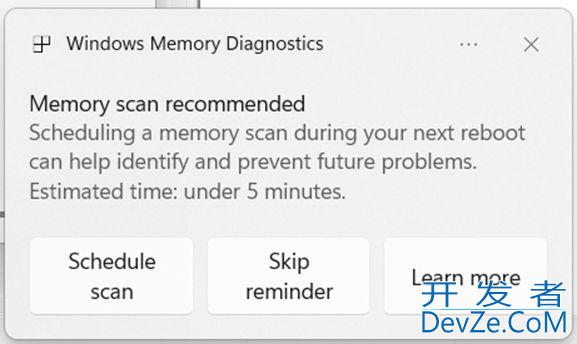

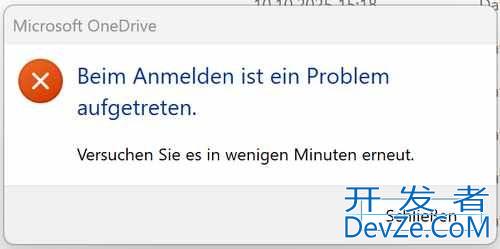



 加载中,请稍侯......
加载中,请稍侯......
精彩评论